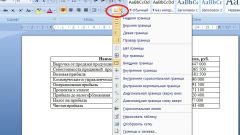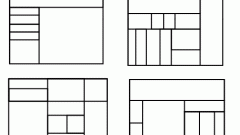Инструкция
1
В книге Excel вставить столбец можно несколькими способами. Выделите ячейку, левее от которой хотите разместить новый столбец. Откройте вкладку «Главная» и найдите в разделе «Ячейки» кнопку «Вставить». Нажмите на значок стрелки, расположенный под кнопкой, чтобы развернулось контекстное меню. Выберите в нем пункт «Вставить столбцы на лист».
2
Другой вариант: выделите столбец, левее от которого хотите добавить новый. Для этого подведите курсор к верхнему краю рабочей области книги с буквенным обозначением столбцов и дождитесь, пока он примет вид стрелки, указывающей вниз, после этого кликните по названию столбца левой кнопкой мыши.
3
Кликните в выделенном столбце правой кнопкой мыши и выберите в контекстном меню вторую команду «Вставить». Не путайте ее с командой «Вставить из буфера обмена». Если вы выделите таким способом несколько столбцов, то сможете за один раз добавить такое же количество столбцов, которое вы предварительно выделили.
4
В документе Word вставка столбцов может быть осуществлена тоже несколькими способами. Вы можете разделить на несколько частей уже имеющийся столбец. Для этого на вкладке «Вставка» нажмите на кнопку «Таблица» в одноименном разделе. В выпадающем меню выберите команду «Нарисовать таблицу». Когда курсор изменит свой вид, проведите появившимся «карандашом» вертикальную линию в одном из столбцов таблицы.
5
Другой вариант: выделите столбец целиком. Кликните по нему правой кнопкой мыши и выберите в контекстном меню вторую команду «Вставить». Развернется подменю, в котором вы сможете указать, с какой стороны от выделенного столбца должен быть размещен новый.
6
Существует и другой способ. Установите курсор в ячейке таблицы. Станет доступно контекстное меню «Работа с таблицами». Перейдите в нем на вкладку «Макет». В разделе «Строки и столбцы» нажмите на одну из подходящих вам кнопок: «Вставить слева» или «Вставить справа». Новый столбец будет добавлен правее или левее от той ячейки, в которой установлен курсор.